Wondershare SafeEraser 3.0 Xóa dữ liệu trong iPhone/iPad
Có thể bạn đã nhận ra rằng thời gian để download một tập tin sẽ lâu hơn để xóa bởi vì việc xóa đi tập tin chỉ gỡ bỏ cánh cửa tới dữ liệu và gán nhãn cho nó là “sẵn sàng để ghi đè”. Thực tế là thông tin bị xóa vẫn còn trong bộ nhớ của thiết bị đó và có thể được khôi phục với công nghệ tương ứng. SafeEraser đảm bảo rằng thông tin của bạn sẽ được an toàn qua việc xóa vĩnh viễn tập tin, xóa lịch sử trình duyệt, bộ nhớ cache và bảo vệ thông tin cá nhân. Không những thế, chương trình còn giúp điện thoại của bạn hoạt động hiệu quả hơn. SafeEraser được thiết kế hoàn toàn tương thích với iOS 7.1.0.
Những điểm mới trong SafeEraser 3.0:
- Cải thiện quá trình dọn dẹp mục riêng tư.
- Sửa một số lỗi khác.
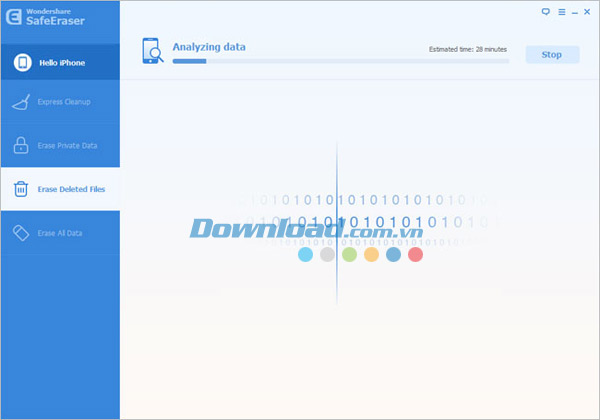
Tính năng:
Xóa dữ liệu cá nhân
Điện thoại của bạn lưu trữ rất nhiều nội dung từ quá trình duyệt trang web, gửi tin nhắn, sử dụng các ứng dụng,… SafeEraser đảm bảo rằng dữ liệu mà bạn không muốn người khác biết sẽ được giữ bí mật. Nó thực hiện việc này bằng cách sử dụng phương thức US Military để hủy dữ liệu. Với thuật toán này, thông tin cá nhân của bạn sẽ được bảo vệ tuyệt đối mà không ai có thể khôi phục lại.
Xóa vĩnh viễn
Với công cụ lựa chọn tập tin riêng lẻ, bạn có thể dễ dàng xóa vĩnh viễn các tập tin không mong muốn trong khi vẫn giữ những cái khác. Tính năng này giúp việc quản lý dữ liệu của bạn dễ dàng hơn mà không gặp khó khăn gì.
Nếu bạn có ý định bán hoặc tái chế điện thoại của mình thì tùy chọn xóa điện thoại với một cú nhấp chuột của SafeEraser đảm bảo chiếc điện thoại đó được bảo vệ an toàn khi chuyển cho người khác. Chức năng reset về cài đặt của nhà máy sẽ không đủ để xóa dữ liệu của bạn nhưng với công cụ hủy dữ liệu chuyên nghiệp thì thông tin đó sẽ được an toàn cho dù đang nằm trong tay ai đi chăng nữa.
Xóa tập tin rác
Nhanh chóng giải phóng khoảng trống quý giá bằng cách xóa đi những tập tin hết hiệu lực, tập tin cache,… trên điện thoại của bạn. Chỉ cần thiết lập SafeEraser để tối ưu hóa điện thoại của bạn bằng cách loại bỏ tập tin rác mà bạn chưa xóa được. Bằng cách truy cập các tiến trình background, SafeEraser giúp tối ưu hóa điện thoại của bạn dễ dàng chỉ với một cú nhấp chuột.
Khi không còn tập tin tạm cũng như tập tin rác làm chậm thiết bị, bạn sẽ nhận thấy rằng hiệu suất hoạt động của thiết bị được gia tăng rõ rệt.
Xóa vĩnh viễn “tập tin đã xóa”
Hãy chắc chắn rằng những tập tin bạn đã xóa không còn khả năng khôi phục nữa. Với tùy chọn này, bạn có thể thấy những dữ liệu nào vẫn còn trên thiết bị và yên tâm rằng những tập tin đã xóa trước đó sẽ không thể truy cập hay khôi phục được nữa ngay cả với phần mềm mới nhất.
Tập tin được hỗ trợ
Messages, Call History, Facetime, Contacts, Mail, Calendar, Reminders, Notes, Voice Memos, Safari Bookmarks, Photos, Videos, Apps, System Settings, Keyboard Cache, Passbook, iTunes DB, iMessage, Safari Favorites, Safari History, Voicemail, Apple ID, iCloud ID, Game Center, Apple Maps, Weather, Stocks, Newsstand.
Messages, iMessage, Contacts, Call History, Facetime, Calendar, Reminders, Notes, Safari Bookmarks, Photos, Videos.
Yêu cầu hệ thống:
- Bộ vi xử lý: CPU Intel hoặc AMD 1GHz trở lên.
- Ổ đĩa cứng trống: 200MB trở lên.
- RAM: 256MB trở lên.
- Khác: iTunes 10, iTunes 11.
Thiết bị được hỗ trợ
- iPhone: iPhone 4, iPhone 4S,iPhone 5, iPhone 5C, iPhone 5S.
- iPad: iPad 1, iPad 2, The new iPad, iPad with Retina Display, iPad mini.
- iPod: iPod touch 4, iPod touch 5.
Hướng dẫn sử dụng SafeEraser:
Khởi chạy chương trình:
Bước 1: Sau khi cài đặt, khởi chạy SafeEraser trên máy tính của bạn.
Bước 2: Kết nối thiết bị iOS qua dây cáp USB vào máy tính.
Bước 3: Khi thiết bị được nhận diện, cửa sổ chính sẽ hiện lên.
Trong cửa sổ đó, thông tin về thiết bị của bạn sẽ được hiển thị ở phía bên phải. Trong cột bên trái là danh sách tính năng để bạn lựa chọn.
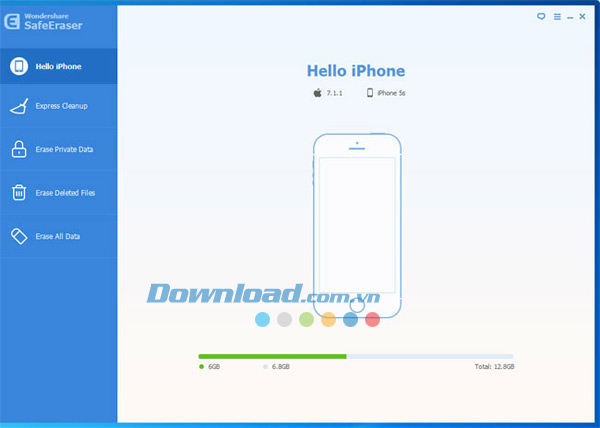
Xóa siêu tốc
Xác định và xóa các tập tin rác khỏi thiết bị của bạn.
Bước 1: Click Express Cleanup ở cột bên trái. Một cửa sổ sẽ hiện ra. Trong cửa sổ Express Cleanup này, bạn có thể thấy khoảng thời gian tính từ lần cuối cùng thiết bị của bạn được dọn dẹp và lượng khoảng trống lưu trữ còn trên thiết bị.
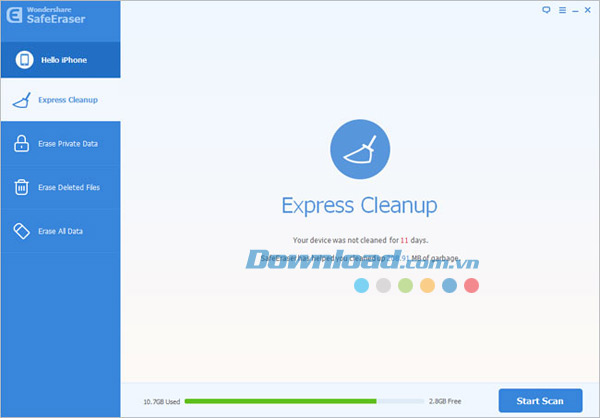
Bước 2: Click nút Start Scan để bắt đầu quét thiết bị để tìm ra tập tin rác.
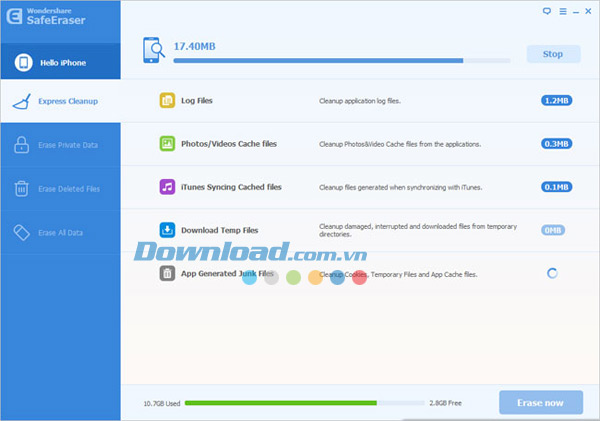
Bước 3: Sau khi quá trình quét hoàn tất, toàn bộ lượng tập tin rác sẽ được hiển thị. Lựa chọn những tập tin rác mà bạn muốn xóa.
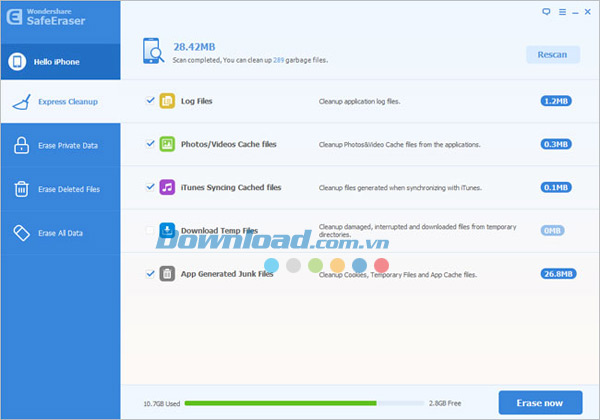
Để đảm bảo rằng những tập tin đó chính xác là tập tin rác, click nút kích thước tập tin màu xanh dương để xem chi tiết tập tin.
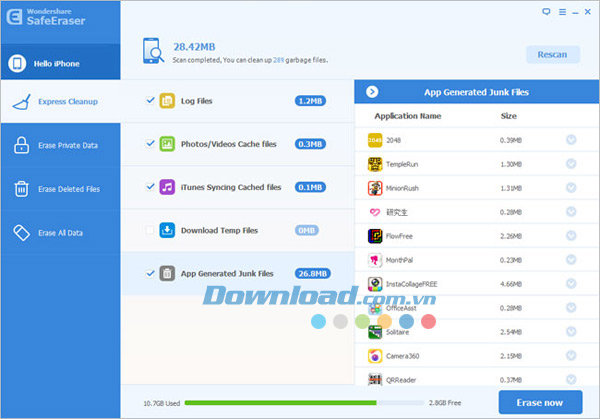
Để biết thêm chi tiết về tập tin, click vào biểu tượng mở rộng.
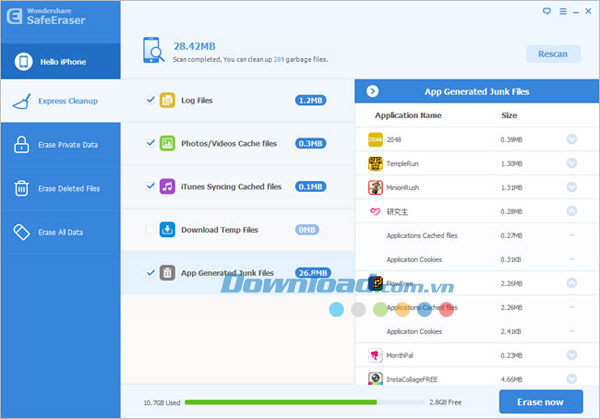
Click vào tập tin bộ nhớ cache ứng dụng riêng lẻ để xem thông tin chi tiết hơn.
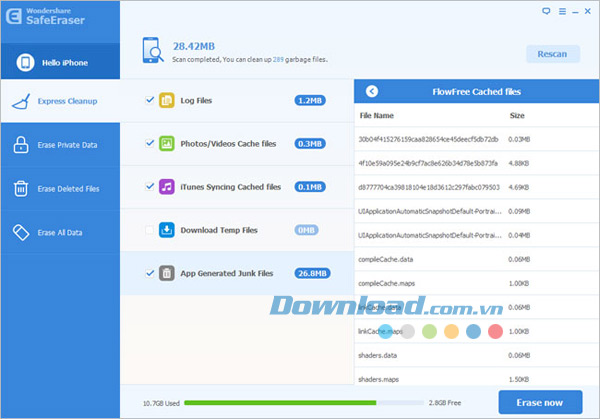
Bước 4: Click Erase để xóa bỏ những tập tin rác đã lựa chọn
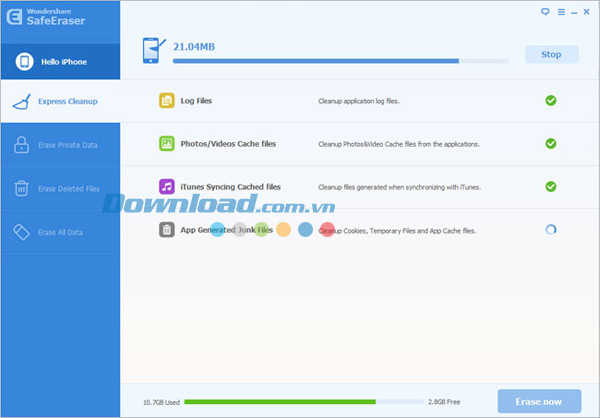
Kết quả xóa sẽ được hiển thị.
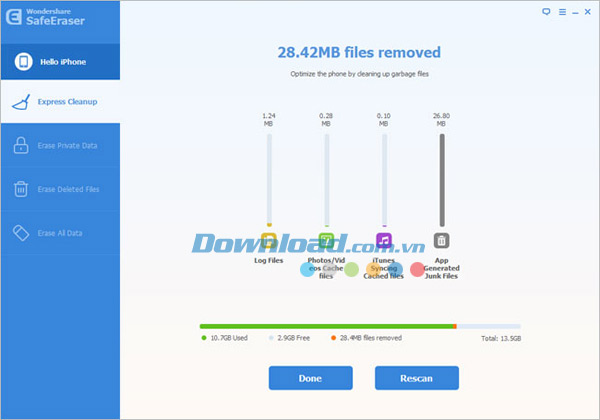
Trong cửa sổ kết quả, kích thước tập tin đã xóa cũng sẽ được hiển thị. Click Done để quay trở về cửa sổ chính hoặc Rescan để quét lại thiết bị lần nữa.
Xóa dữ liệu cá nhân
Xóa vĩnh viễn toàn bộ dữ liệu cá nhân đã lưu trữ trên thiết bị của bạn.
Bước 1: Click Erase Private Data trong cột phía bên trái.
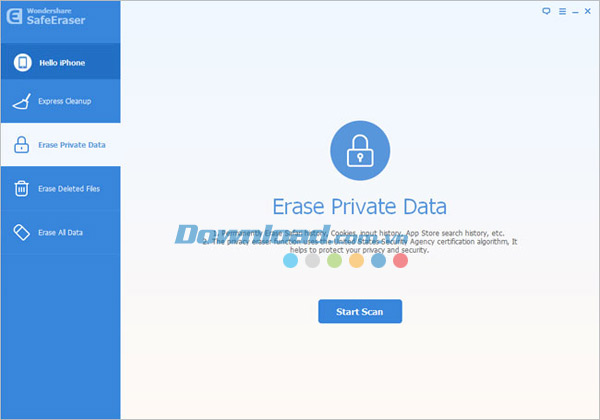
Bước 2: Click lên nút Start Scan để phân tích và quét dữ liệu trên thiết bị.
Bước 3: Khi tiến trình quét hoàn tất, lựa chọn các mục được liệt kê bên dưới Private Data để xem chi tiết dữ liệu.
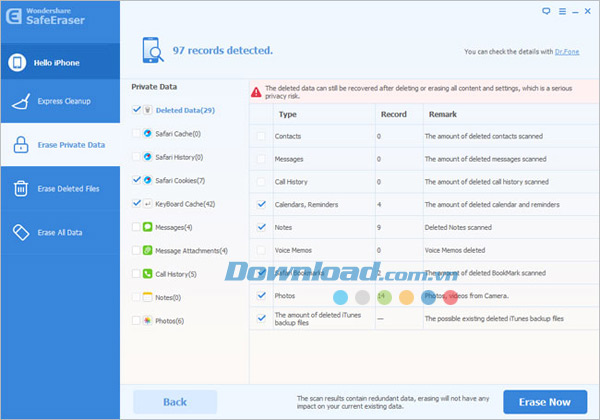
Bước 4: Click vào hộp bên cạnh loại dữ liệu mà bạn muốn xóa.
Bước 5: Click Erase Now để xóa dữ liệu.
Bạn sẽ thấy yêu cầu nhập từ “delete” để xác nhận xóa vĩnh viễn dữ liệu đó. Khi dữ liệu đã được xóa, cửa sổ hiển thị kết quả sẽ hiện ra. 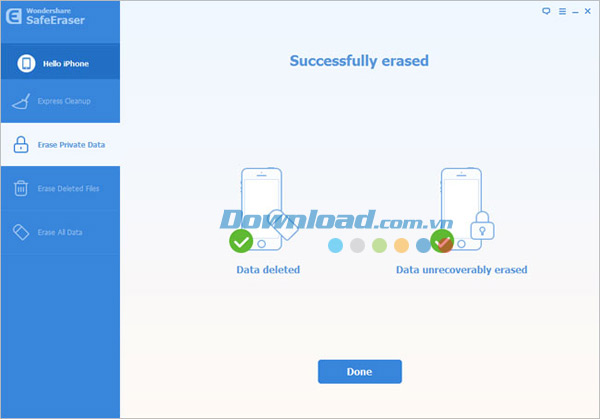
Lưu ý: tiến trình này có thể mất vài phút.
Xóa tập tin đã xóa
Xóa vĩnh viễn tập tin đã xóa trên thiết bị.
Bước 1: Click Erase Deleted Files.
Bước 2: Click Start Scan để bắt đầu phân tích và quét dữ liệu trên thiết bị.
Sau khi quét – lựa chọn dữ liệu đã xóa để xem thông tin chi tiết trên tập tin.
Bước 3: Theo mặc định, toàn bộ các tập tin sẽ được lựa chọn. Bỏ chọn tập tin nào bạn muốn giữ lại.
Bước 4: Xóa những tập tin đã lựa chọn bằng cách click Erase Now. Bạn sẽ thấy yêu cầu nhập từ “delete” để xác nhận xóa vĩnh viễn dữ liệu đó.
SafeEraser sẽ bắt đầu xóa dữ liệu – loại dữ liệu, thời gian xóa ước tính và tập tin đã xóa sẽ được hiển thị.
Các tập tin trên iTunes cũng sẽ được xóa tự động để đảm bảo dữ liệu không thể khôi phục qua iTunes.
Khi xóa thành công, cửa sổ sẽ hiện thông báo ‘Successfully erased’.
Xóa toàn bộ dữ liệu
Xóa toàn diện tất cả dữ liệu cá nhân khỏi thiết bị mà không cần root, khôi phục về thiết lập nhà máy của thiết bị.
Bước 1: Click Erase All Data.
Lựa chọn cấp độ bảo mật để xóa toàn bộ dữ liệu trên thiết bị.
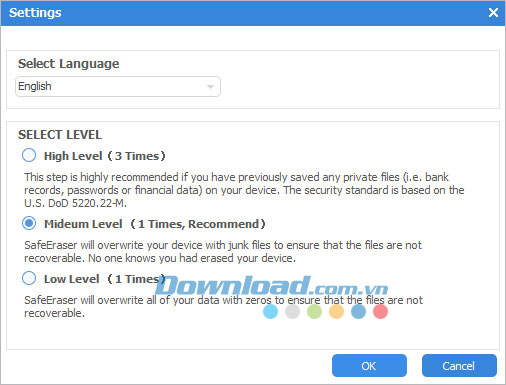
Bước 2: Xóa toàn bộ dữ liệu trên thiết bị.
Bạn sẽ thấy yêu cầu nhập từ “delete” để xác nhận xóa vĩnh viễn dữ liệu đó. Khi xóa thành công, màn hình thông báo kết quả sẽ hiện lên.
Đặng Hương
- Phát hành:
- Version: 3.0
- Sử dụng: Dùng thử
- Dung lượng: 1.023,4 KB
- Lượt xem: 4.663
- Lượt tải: 4.111
- Ngày:
- Yêu cầu: Windows XP/Vista/7/8



























